Руководство пользователя
Создание шаблона
NetTradeX PC
NetTradeX Android
NetTradeX iOS
NetTradeX Mobile
NetTradeX Advisors
- Главное окно
-
Интерфейс терминала
- Общие настройки
- Настройка расположения окон
- Графики
- PCI
- Установка индикаторов
-
Модификация индикаторов
-
Объекты
-
Andrews’ Pitchfork
-
Канал
-
Канал (луч)
-
Fibonacci Arcs
-
Fibonacci Fan
-
Fibonacci Time Zones
-
Уровни Фибоначчи
-
Gann Fan
-
Gann Grid
-
Gann Line
-
Горизонтальная линия
-
Иконка
-
Linear Regression Channel
-
Овал
-
Прямоугольник
-
Канал стандартных отклонений
-
Текст
-
Линия тренда
-
Линия тренда (луч)
-
Треугольник
-
Вертикальная линия
-
Andrews’ Pitchfork
-
Управление графической историей
-
Запрос на возврат средств
-
Алерты
- Вывод на печать
-
Редактирование списка финансовых инструментов
- Импорт настроек
- Торговые инструменты
- Информационные окна
- Настройка параметров терминала
- Рабочие пространства
-
Работа с шаблонами
- Шаблоны рабочих пространств
- Шаблоны графиков
- Шаблоны цветов и шрифтов
- Настройка отображения элементов терминала
- Сетевые соединения
-
Экспорт/импорт настроек
Создание шаблона
Создание шаблона
Создание шаблона рабочего пространства осуществляется с помощью окна «Добавление шаблона рабочего пространства» [“Adding a workspace template”]. Для открытия данного окна выполните одно из следующих действий:
- Выберите пункт «Файл –> Рабочие пространства –> Сохранить текущее рабочее пространство как шаблон…» [“File –> Workspaces –> Save current workspace as a template…”] в главном меню торгового терминала.
- Нажмите кнопку «Сохранить как шаблон…» [“Save as a template…”] в окне «Рабочие пространства» [“Workspaces”].
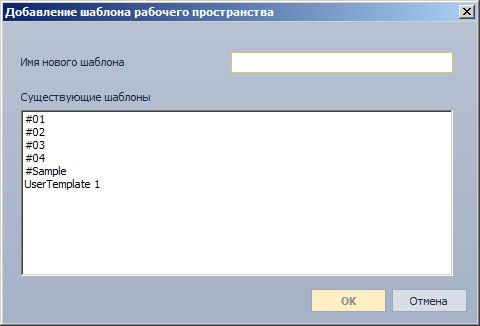
В окне «Добавление шаблона рабочего пространства» [“Adding a workspace template”]:
- Задайте имя шаблона рабочего пространства в поле «Имя нового шаблона» [“New template’s name”]. Для сохранения шаблона под уже существующим в системе названием, выберите это название из списка «Существующие шаблоны» [“Existing templates”].
- Сохраните шаблон, нажав кнопку «ОК» [“OK”]. Чтобы выйти из окна без сохранения шаблона, нажмите кнопку «Отмена» [“Cancel”].
Если шаблон сохраняется под именем, совпадающим с именем уже существующего шаблона, то откроется модальное окно с предупреждением о том, что в результате выполнения операции существующий шаблон рабочего пространства будет заменен. Нажмите «Да» [“Yes”] для подтверждения операции, или «Нет» [“No”] в обратном случае.
